All-In-One Security (AIOS) のレビューをご覧になり、ご自身のサイトに適したセキュリティプラグインかどうかを判断したいとお考えですか?
AIOSは、ブルートフォース攻撃、マルウェア、クロスサイトスクリプティング(XSS)、その他の一般的なセキュリティ脅威からサイトを保護できるオールインワンソリューションです。ファイアウォールとIPブロッキングが組み込まれているため、ハッカーがサイトに到達するのを阻止することを約束します。
このAll-In-One Security (AIOS) レビューでは、この人気のセキュリティプラグインを詳しく見て、WordPressウェブサイトに適しているかどうかを確認します。
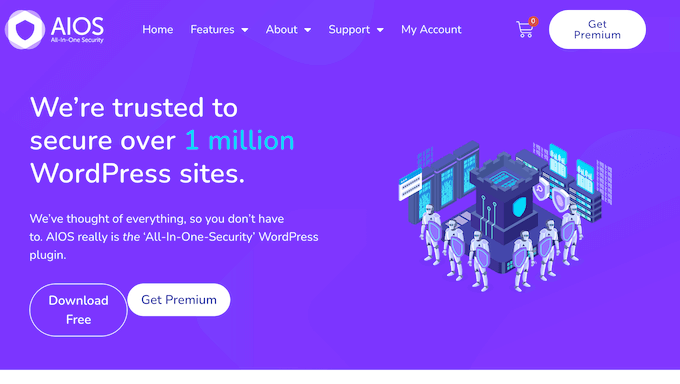
All-In-One Securityレビュー:WordPressでなぜ使用するのか?
All-In-One Security (AIOS)は、人気のセキュリティ監査、監視、ファイアウォールプラグインです。ブルートフォース攻撃、マルウェア、コンテンツの盗難など、幅広いセキュリティ脅威からサイトを保護できます。
特に、ファイアウォールは、ウェブサイトに到達する前に不審なトラフィックをフィルタリングできます。ハッカーがファイアウォールを回避した場合でも、ログインURLの変更やデータベースプレフィックスの変更、二要素認証(2FA)の要求など、ダッシュボードを保護できる多くの機能があります。
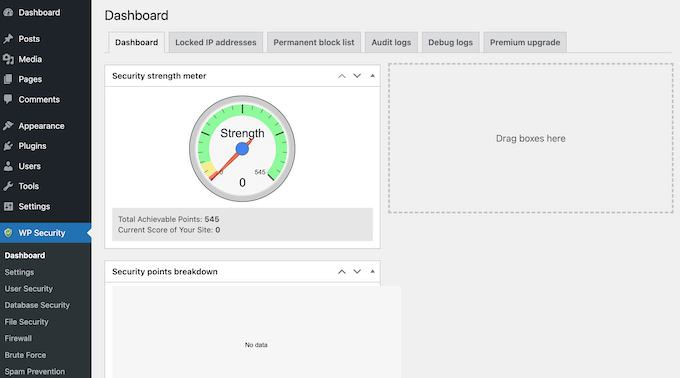
悪意のある第三者がダッシュボードにアクセスした場合、AIOSはあなたのWordPressブログで発生するすべてを記録します。これにより、不審な動作をすばやく発見し、サイトを保護するための措置を講じることができます。
WordPressリポジトリからAIOSの無料版をダウンロードできます。
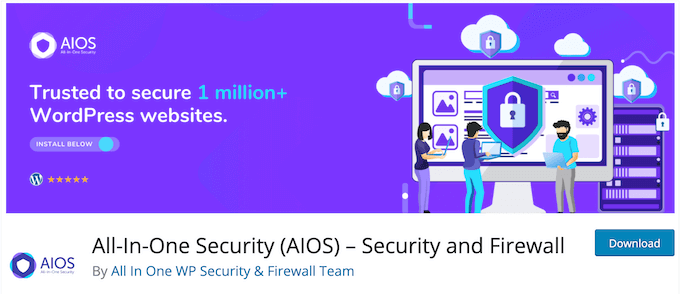
この無料プラグインには、コメントスパムと戦い、二要素認証でダッシュボードを保護するための重要な機能が備わっています。また、詳細な監査ログを作成し、不審な動作について通知します。
AIOSは、RSSフィードとAtomフィードを無効にしたり、ユーザーがサイトを右クリックできないようにすることで、コンテンツ泥棒からサイトを保護することもできます。
ただし、プレミアムプラグインには、セキュリティスキャナー、出身国に基づいてトラフィックをブロックするオプションなどが追加されています。
All-In-One Security レビュー:あなたのための適切なセキュリティプラグインか?
WordPressのセキュリティは、すべてのウェブサイト所有者にとって重要なトピックです。始めたばかりであったり、あまりトラフィックがない場合でも、多くの攻撃はボットや自動スクリプトを使用して実行されます。これは、すべてのウェブサイト、ブログ、およびオンラインストアが潜在的な標的であることを意味します。
それでは、AIOS があなたの WordPress ウェブサイトにとって適切なセキュリティプラグインかどうかを見ていきましょう。
1. ブルートフォース攻撃から保護する
AIOSは、一定回数のログイン試行失敗後にIPアドレスを自動的にブロックすることで、ブルートフォース攻撃からサイトを保護するのに役立ちます。プラグインの設定では、ユーザーがアカウントからロックアウトされる前の最大ログイン試行回数、ロックアウト期間などを設定できます。
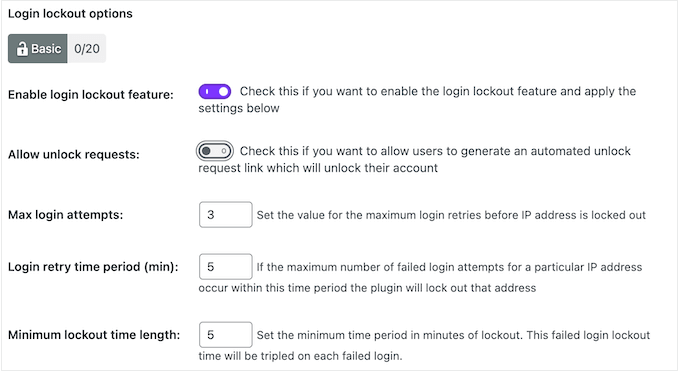
ボットは、サイトのセキュリティ上の脆弱性を探す際に、大量の404エラーを生成することがあります。AIOSは、サイトを監視し、異常な数の404エラーを生成しているIPアドレスを自動的にブロックできます。
最後に、AIOSは発信元国に基づいてトラフィックをブロックできます。この機能を有効にした場合、ブロックされた国のIPアドレスであっても、プラグインの設定で特定のIPアドレスまたはIP範囲をホワイトリストに登録できます。
2. 2要素認証(2FA)を有効にする
AIOSを使用すると、Google Authenticator、Microsoft Authenticator、Authyなどのツールを使用して、WordPressに二要素認証を追加できます。
この二要素認証はWooCommerceと互換性があるため、オンラインマーケットプレイスに追加することも可能です。
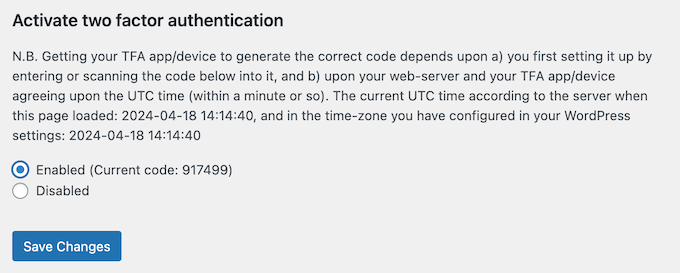
この機能を特定のロールに制限したり、特定のユーザーロールに対して二要素認証を必須にしたりすることもできます。たとえば、管理者またはエディターロールを持つすべてのユーザーに対して二要素認証を強制することができます。
また、新しいユーザーに、一定期間後、たとえばアカウントを1週間持った後に、2要素認証を有効にするように求めることもできます。
このトピックの詳細については、パスワードの安全な管理方法に関するガイドをご覧ください。
3. マルウェアスキャナー
マルウェアは、訪問者のエクスペリエンスとSEOに大きな影響を与える可能性があります。最悪の場合、Googleなどの検索エンジンは、マルウェアが含まれているサイトをブラックリストに登録することさえあります。
そのため、AIOSにはマルウェアスキャナーが付属していることを知って喜んでいただけるでしょう。このツールは、ウェブサイト上で発見された疑わしいコードについて通知します。
さらに、AIOSは検索エンジンでのサイトのステータスを監視します。通常、ブラックリストに登録された場合、WordPressセキュリティに深刻な問題があるため、AIOSはすぐに通知します。
4. コメントスパムからの保護
スパムコメントはユーザーエクスペリエンスを損なう可能性があり、WordPress SEOにダメージを与えることさえあります。
ただし、AIOSは他のドメインからのコメントをブロックできます。設定によっては、AIOSはこれらのコメントをゴミ箱に入れたり削除したりすることもできるため、目にすることはありません。
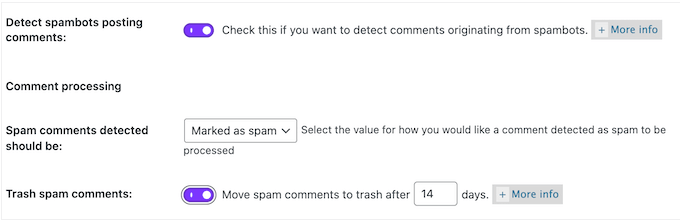
AIOSは、既知のスパマーに関連付けられたIPアドレスも自動的にブロックします。
5. 自動セキュリティスキャナー
AIOSには、ファイル変更をスキャンし、不審なものが見つかった場合に通知する組み込みのセキュリティスキャナーが付属しています。このスキャンは手動で実行することも、設定したスケジュールに基づいて自動的に実行するように設定することもできます。
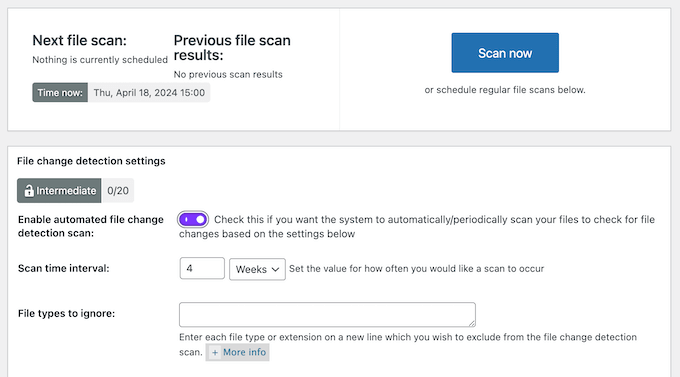
6. Webアプリケーションファイアウォール (WAF)
ファイアウォールは、ハッキング、ブルートフォース攻撃、および 分散型サービス拒否(DDoS)攻撃 からサイトを保護できます。幸いなことに、AIOS には組み込みの Web アプリケーションファイアウォール(WAF) が付属しています。
既知の悪意のあるURLリクエスト、ボット、スパムリファラー、その他の攻撃からサイトを保護する「6G Blacklist」ファイアウォールルールを使用しています。AIOSは、Googleクローラーを装うボットからもサイトを保護できます。
新しいセキュリティ脅威は常に発見されています。そのため、AIOSチームは既知のエクスプロイトのリストを維持し、新しいファイアウォールルールとしてリリースしているため、サイトが最新の既知のセキュリティ脅威から保護されていると確信できます。
7. ログインURLを変更する
WordPressはウェブサイトの40%以上を支えており、これはWordPressが最も人気のあるCMSプラットフォームであることを意味します。しかし、この人気はハッカーにとって魅力的な標的にもなります。そのため、ボットや自動化されたスクリプトは、wp-adminやwp-loginのような一般的なログインURLを使用してあなたのサイトに侵入しようとする可能性があります。
AIOSを使用すると、代わりにカスタムログインURLを選択できます。これにより、ハッカーがログインページを見つけて、ブルートフォース攻撃で標的にすることがすぐに困難になります。
8. 強制ログアウト
セキュリティを強化するために、一定期間後にユーザーを自動的にログアウトさせるのが良いでしょう。これは、共有コンピューターでWordPressダッシュボードにアクセスする可能性がある場合や、WordPressウェブサイトでユーザー登録を許可している場合に特に重要です。
AIOSを使用すると、あなたが設定したスケジュールに基づいてユーザーを強制的にログアウトさせることができます。
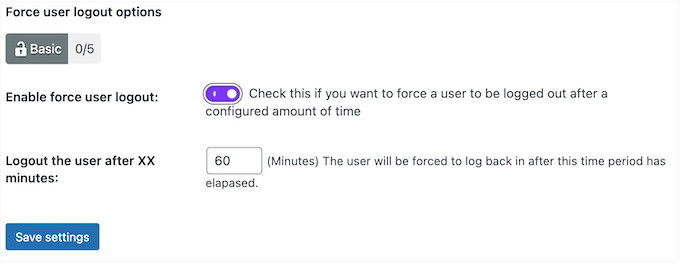
9. アカウントを手動で承認する
WordPressウェブサイトでユーザー登録を許可していますか?たとえば、ゲストブログを受け入れたり、顧客がWooCommerceストアでアカウントを作成できるようにしたりすることがあります。
残念ながら、ハッカーやボットがサイトにスパムアカウントを作成しようとして、ダッシュボードやその他のメンバー限定エリアにアクセスしようとする可能性があります。
AIOS を使用すると、新しいアカウントを「保留中」としてマークし、WordPress ダッシュボードで手動で承認するまで待機させることができます。
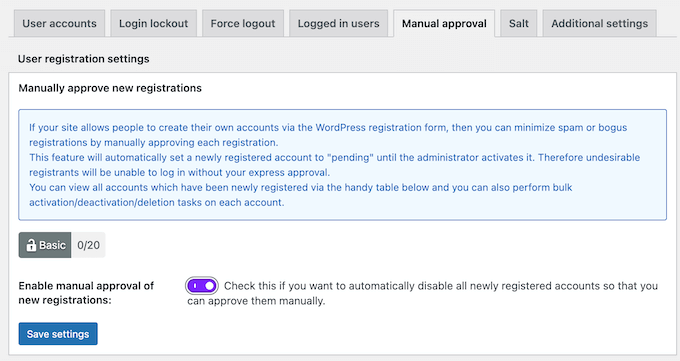
AIOSは、各アカウントのログイン名、登録日、メールアドレス、アカウントステータス、IPアドレスを表示するため、これが正規の新規ユーザーなのか、それともスパム登録なのかを情報に基づいて判断できます。
10. CAPTCHAジェネレーター
あなたのサイトのログインページとユーザー登録ページは、ハッカー、スパマー、総当たり攻撃の主要な標的です。AIOSは、CAPTCHAを生成して様々なフォームに追加することで、これらのページを保護するのに役立ちます。
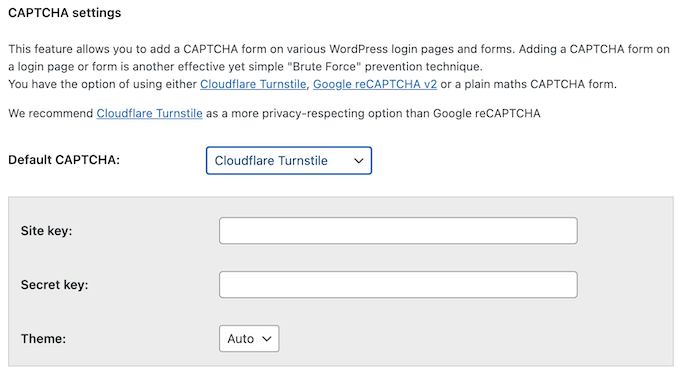
さらに良いことに、Cloudflare Turnstile、Google reCAPTCHA v2、または通常の数式CAPTCHAフォームを使用するオプションがあります。
11. ハニーポットを有効にする
サイトを安全に保つために、AIOSにはハニーポット機能が付属しています。有効にすると、このハニーポットはログインページと登録ページにボットにのみ表示されるフィールドを追加します。
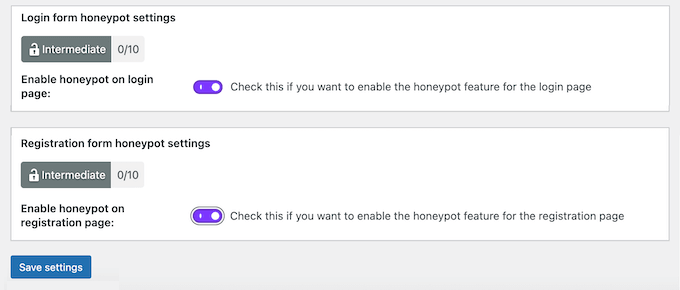
フォームが送信されたときにこのフィールドに値が含まれている場合、AIOSはそのユーザーをリダイレクトし、ウェブサイトへのログインを許可しません。
12. 「管理者」アカウントの名前を変更する
WordPressをインストールする際、通常は「admin」という名前のアカウントが作成されます。多くのWordPressサイトで「admin」アカウントが存在するため、多くのハッカーがこれをブルートフォース攻撃の出発点として利用します。
サイトで「admin」というユーザー名を使用している人がいる場合、それを変更するのが最善の方法です。AIOSは「admin」というユーザー名を持つすべての Вアカウントを見つけ出し、ユーザーに別の名前に置き換えるように促すことができます。
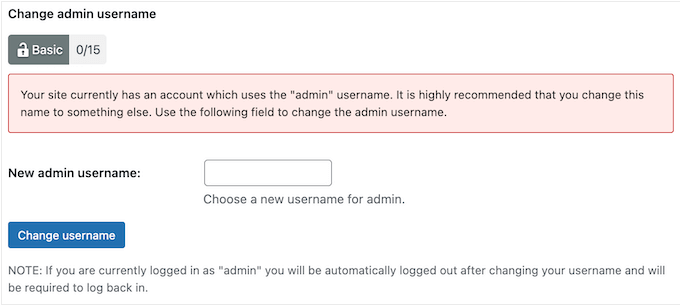
追加のセキュリティとして、AIOSは同じ表示名とユーザー名を使用しているユーザーを特定し、ユーザー名の変更を求めることもできます。
13. IPアドレスのブラックリスト登録
ウェブサイトへのアクセスをIPアドレスからブロックすることは、不要な訪問者、コメントスパム、メールスパム、 ハッキングの試み、DDoS攻撃に対処する効果的な方法です。AIOSを使用すると、特定のIPアドレス、IP範囲、およびユーザーエージェントをすばやく簡単に禁止できます。
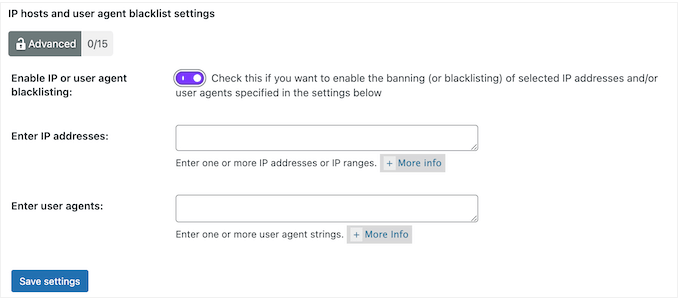
14. コンテンツの盗難から保護する
第三者はあなたのコンテンツを盗み、許可なく再投稿したり、デジタルダウンロードとして販売したりする可能性があります。
これを防ぐために、AIOSはiframe経由で他のサイトがあなたのコンテンツを表示するのをブロックできます。また、WordPressウェブサイト全体で右クリックを無効にすることもでき、人々があなたの画像を盗むのをより困難にします。
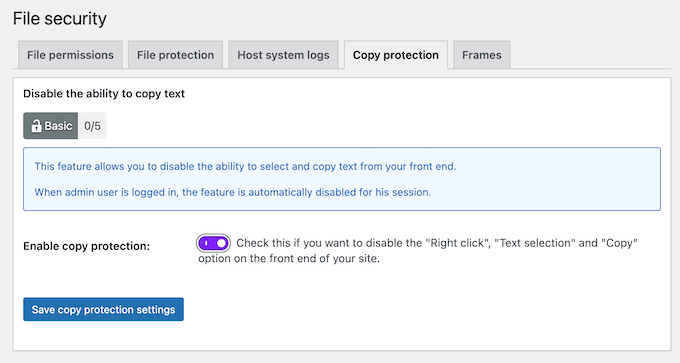
画像以外にも、ボットはRSSおよびAtomフィードを使用してウェブサイトのコンテンツをスクレイピングし、自分のものとして提示する可能性があります。時には、そのコンテンツを別のブログやウェブサイトに直接貼り付けることさえあります。
これを防ぐために、AIOS は WordPress ウェブサイトの RSS および Atom フィードを無効にすることができます。
15. ホットリンクを無効にする
一部のユーザーは、許可なくサーバーから画像を読み込み、第三者のウェブサイトに表示することで、あなたの画像を盗む可能性があります。これにより、サーバーの負荷と帯域幅の使用量が増加し、金銭的なコストがかかる場合もあります。
良いニュースは、AIOSがホットリンクを防止するため、デジタルアートやグラフィックを画像盗難から保護し、サーバーリソースを節約できることです。
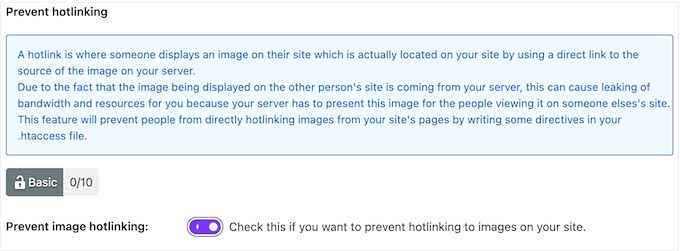
16. パスワード強度ツール
推測しやすいパスワードは、サイトをブルートフォース攻撃に対して脆弱にします。ユーザーが強力で安全なパスワードを作成できるように、AIOSには組み込みのパスワード強度チェッカーが付属しています。
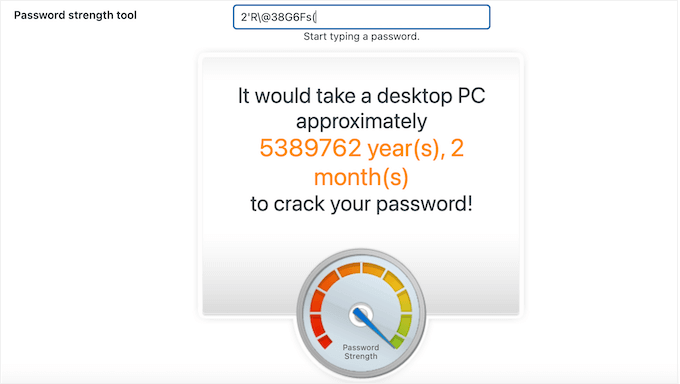
このAIOSツールは、最新モデルのデスクトップPCに高性能プロセッサ、グラフィックカード、および適切なパスワードクラッキングソフトウェアを使用して、パスワードを解読するのにかかる時間を計算します。
17. ユーザー列挙の無効化
デフォルトでは、ユーザーは、あなたのウェブサイトに公開された WordPress の固定ページまたは投稿 の作成者のユーザー名を、著者パーマリンク経由で調べることができます。この情報は、ハッカーが成功したブルートフォース攻撃を開始するのに役立つ可能性があります。なぜなら、彼らはパスワードさえあれば、その人のアカウントにアクセスできるからです。
AIOSを使用すると、ユーザー列挙を無効にし、ハッカーがウェブサイト上の有効なユーザー名のリストを取得するのを防ぐことができます。
18. 追加のサルツ
WordPressは、ユーザーの認証情報をCookieに保存することで、ログイン資格情報を記憶できます。ただし、特に公共のコンピューターを使用している場合、この情報は侵害される可能性があります。そのため、WordPressは セキュリティキー、またはソルトキーを使用します。
これらの暗号化されたソルトキーは、ユーザーのログイン情報に余分な情報が追加され、セキュリティの層がさらに強化されます。AIOSは、標準のWordPressソルトに64文字の新しい文字を追加し、毎週変更するため、ハッカーがユーザーのログイン情報を盗むことがさらに困難になります。
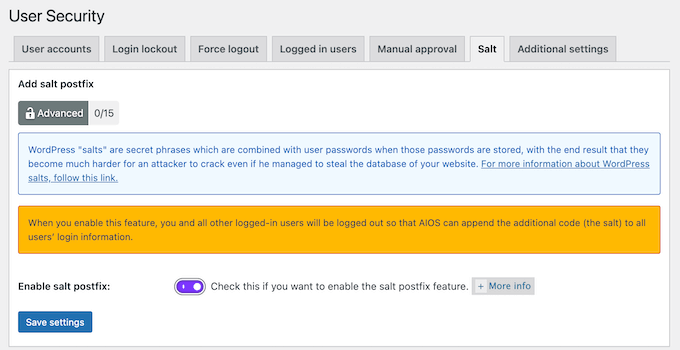
19. XML-RPCを無効にする
XML-RPC は、XML および HTTPS プロトコルを使用してウェブサイトとやり取りできる WordPress API です。たとえば、 モバイルアプリ を使用してサイトを管理したり、 Uncanny Automator などの自動化サービスに接続したりしたい場合があります。
ただし、一部のWordPressセキュリティ専門家は、XML-RPCを実際には使用していない場合は無効にすることを推奨しています。このトピックの詳細については、WordPressでXML-RPCを無効にする方法に関するガイドを参照してください。
そのため、AIOSはXMLRPへの外部アクセスを完全にブロックできます。
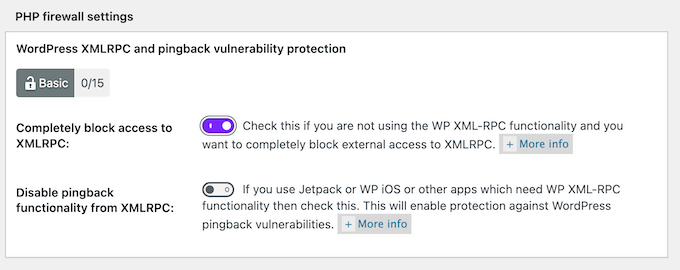
あるいは、Jetpack や XML-RPC へのアクセスが必要な他のプラグインを使用している場合は、代わりに WordPress ピンバック の脆弱性に対する保護を有効にすることができます。
20. ファイルエディターを無効にする
WordPressには、WordPressダッシュボードでテーマやプラグインのファイルを直接編集できる組み込みエディターが付属しています。これらのエディターは便利ですが、ハッカーがそれらを使用してウェブサイトに悪意のあるコードを追加したり、データを盗んだりする可能性があります。
それを踏まえて、AIOS の設定で これらのエディターを無効にする ことができます。
21. カスタムデータベースプレフィックス
AIOSは、データベースのプレフィックスを「wp_」からランダムな値に変更することで、自動化された攻撃を回避するのに役立ちます。これにより、ハッカーがデータベースのプレフィックスを見つけてWordPressウェブサイトの脆弱性を悪用することがより困難になります。データベースプレフィックスの変更
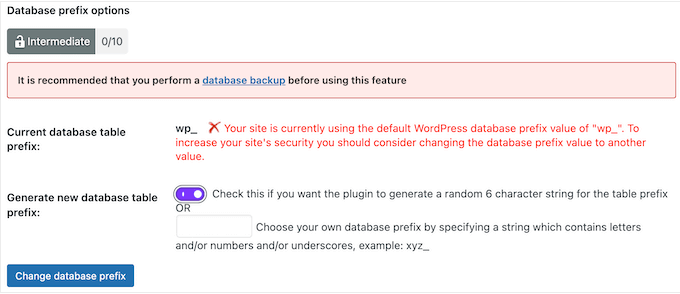
多くの場合、この簡単な変更だけで、特に自動化された攻撃から単純な攻撃を防ぐのに十分です。ただし、ハッカーはプログラムでデータベースプレフィックスを見つけることができるため、より執念深いハッカーを阻止することはできないことに注意してください。
22. 権限設定
デフォルトのWordPressの権限設定はかなり安全です。ただし、一部のWordPressプラグインは、コアWordPressのフォルダやファイルの権限設定を、より安全でない方法に変更する可能性があります。
AIOSは、権限設定が理想的でないファイルやフォルダを特定できます。その後、これらの不足している権限をワンクリックで修正できます。
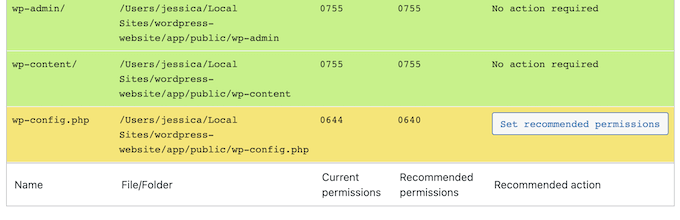
それに加えて、外部ユーザーがreadme.html、license.txt、wp-config-sample.phpファイルにアクセスできないようにすることができます。
23. 詳細な監査ログ
ハッカーがサイトにアクセスした場合、ウェブサイトのコードを変更したり、新しいWordPressプラグインをインストールしたり、コンテンツを削除したり、その他の大きな変更を行う可能性があります。そのため、サイトで何が起こっているかを正確に監視することをお勧めします。
これは、ダッシュボードを他の人と共有している場合にも重要です。例えば、マルチユーザーWordPressブログを運営している場合、アクティビティログは問題の特定、その原因の解明、および誰がそれらを引き起こしたかを特定するのに役立ちます。
良いニュースは、AIOSには詳細な監査ログがあり、ユーザー名、IPアドレス、イベントの日時を含む変更やユーザーアクティビティを監視できることです。たとえば、プラグインまたはWordPressテーマがインストール、アクティブ化、非アクティブ化、更新されるたびに記録されます。
この情報を使用して、不審なアクティビティを検出し、ウェブサイトを保護することができます。
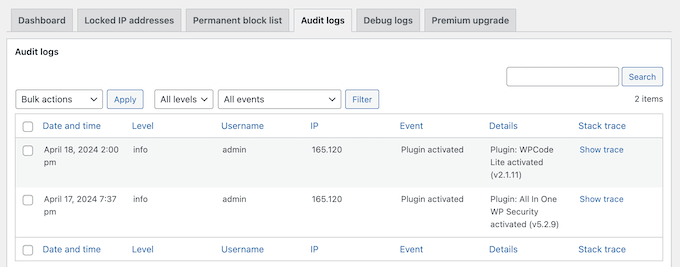
24. レスポンスと稼働状況の監視
サイトの動作が遅い、またはダウンしている場合は、できるだけ早く知りたいはずです。
良いニュースは、AIOSが5分ごとにあなたのサイトをチェックし、発見したダウンタイムやパフォーマンスの問題について通知できることです。このトピックの詳細については、WordPressウェブサイトのサーバー稼働状況を監視する方法に関するガイドを参照してください。
25. メンテナンスモード
場合によっては、サイトへのアクセスを停止したいことがあります。たとえば、WordPressテーマの切り替えのような大きな変更を加えている間、サイトをメンテナンスモードにすることができます。
AIOSを使用すると、スライダーをクリックするだけでサイトをメンテナンスモードにすることができます。また、サイトにアクセスしようとする人にAIOSが表示するカスタムメッセージを作成することもできます。
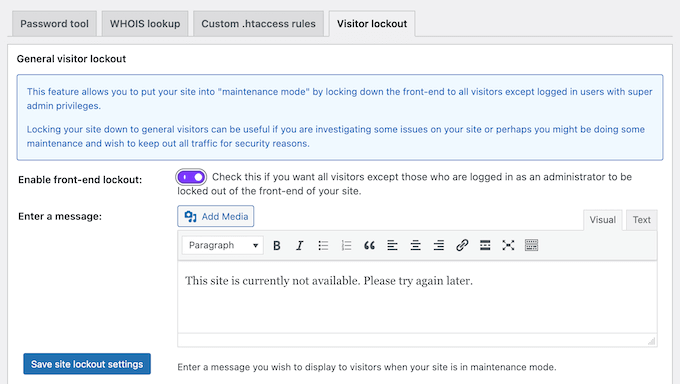
26. コミュニティと専門家によるサポート
このプラグインは使いやすいですが、WordPressのセキュリティは非常に大きなトピックです。それを念頭に置いて、この人気のセキュリティプラグインを最大限に活用するために、追加のヘルプが必要になるかもしれません。
まず、24時間年中無休でアクセスできるオンラインドキュメントがあります。ここでは、IPアドレスのブロック方法、国別ブロックの設定方法、RSSフィードの無効化方法など、プラグインの機能に関する詳細な投稿が見つかります。
AIOSのブログでは、さまざまなセキュリティトピックについて投稿しており、セキュリティ監査のチェックリストも共有しています。
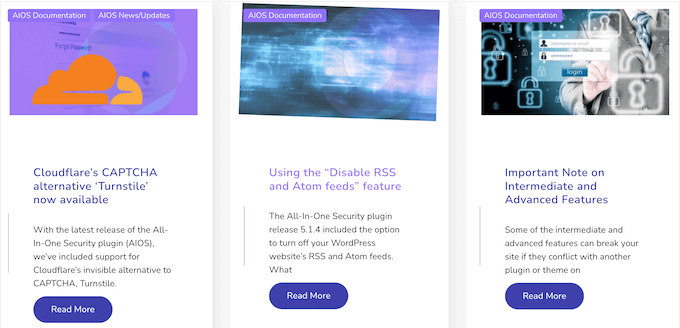
最後に、プレミアムプラグインを購入すると、プロフェッショナルサポートも利用できるようになります。チケットを送信するだけで、AIOS チームのメンバーが 24 時間以内に返信することを目指します。
このトピックの詳細については、WordPressサポートの適切な依頼方法と取得方法に関するガイドをご覧ください。
All-In-One Security レビュー:価格とプラン
無料のセキュリティプラグインをお探しなら、AIOSのライト版をダウンロードできます。ただし、プレミアムプラグインには、追加のマルウェアスキャナーと、二要素認証のオプションがさらに多く含まれています。
このプレミアムプラグインは、アップタイムと応答時間の監視も提供し、サイトが検索エンジンによってブラックリストに登録されていないかを確認します。
他の一部のセキュリティプラグインとは異なり、すべてのAIOSプランには機能一式が含まれています。ただし、AIOSを使用したいサイトの数によって価格は異なります。
- 個人向け。 年間84ドルで、AIOSを2つのウェブサイトにインストールできます。
- ビジネス。 年間114ドルで提供されるBusinessプランでは、AIOSを最大10のウェブサイトで使用できます。このプランは、複数のビジネスウェブサイトやブログ、例えば一連の関連するアフィリエイトマーケティングブログを運営している場合に最適です。
- エージェンシー。 年間 174 ドルで、最大 35 のウェブサイトに AIOS をインストールできます。これを考慮すると、このプランは小規模な WordPress 開発エージェンシー、フリーランス開発者、またはクライアントサイトのポートフォリオを管理するその他の人々に適しています。
- 無制限。 年間234ドルで、AIOSを好きなだけ多くのウェブサイトで使用できます。これは、大規模なWordPress開発エージェンシーにとってUnlimitedが理想的であることを意味します。
All-In-One Security レビュー:あなたのための適切なセキュリティプラグインか?
機能、サポートオプション、価格を検討した後、AIOSは優れたセキュリティプラグインであると確信しています。
WordPressのログインURLを変更するオプション、安全でない「admin」名を使用しているアカウントの名前を変更する、データベースプレフィックスを変更するなど、サイトを保護できる多くの機能を提供します。それが完了したら、セキュリティを強化するために二要素認証を有効にできます。
AIOSは、サイトを自動的にマルウェアスキャンし、発見された疑わしいコードについて通知することもできます。
このAIOSレビューが、あなたにとって最適なセキュリティプラグインであるかどうかを判断するのに役立ったことを願っています。また、ブログのトラフィックを増やす方法に関するガイドや、WordPressユーザー向けの最適な分析ソリューションの専門家のおすすめもご覧いただけます。
この記事が気に入ったら、WordPressのビデオチュートリアルについては、YouTubeチャンネルを購読してください。 TwitterやFacebookでもフォローできます。

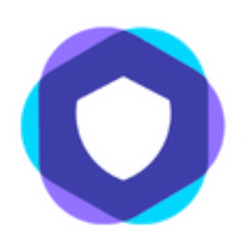

All-In-One Security ユーザーレビュー
コミュニティの他のユーザーを助けるために、All-In-One Securityのレビューを共有してください。